时间:2021-07-01 10:21:17 帮助过:7人阅读
近来有一些Win10用户反映,自家设备的声音在系统更新之后就变得非常奇怪了。那么,Win10更新后声音异常该怎么办呢?下面是小编今天分享的Win10专业版声音异常解决方法,有类似困扰且不清楚具体操作的朋友不妨稍作参考。
方法步骤
打开设备,右键单击桌面右下角的“音量”图标,并选取“打开音量合成器”;

点击“扬声器”图标;
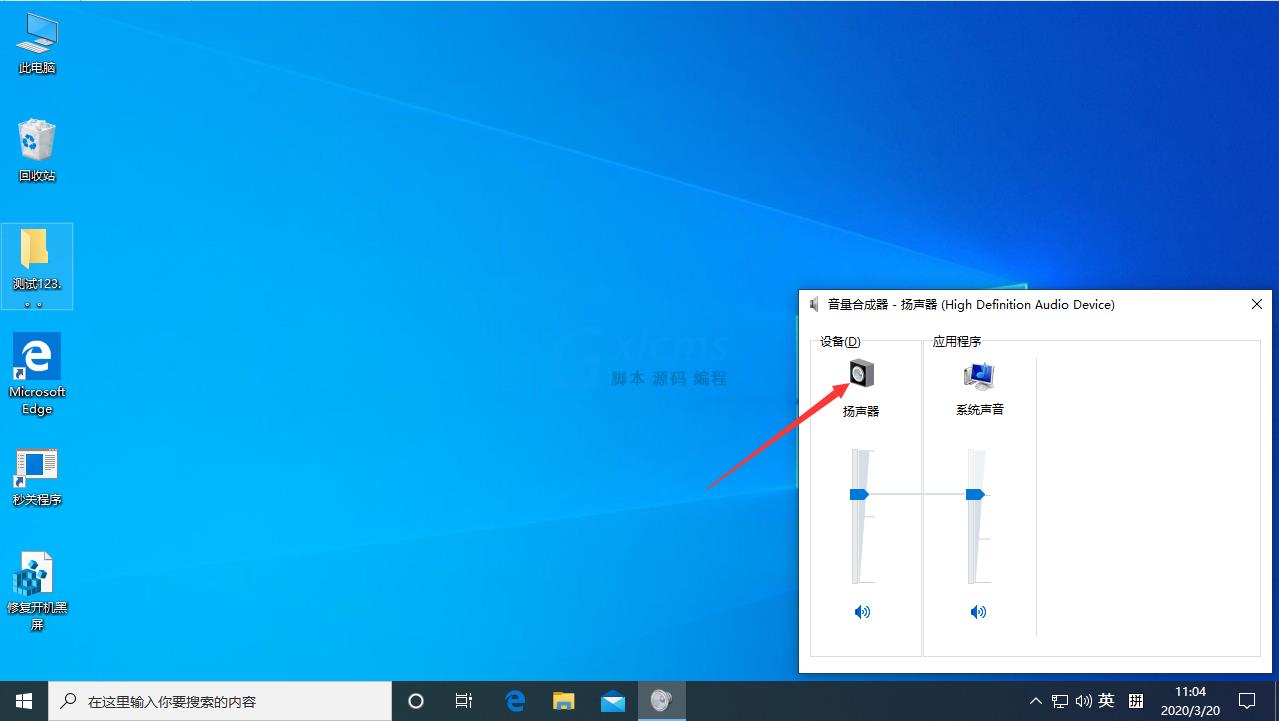
待扬声器属性窗口弹出后,选取“高级”;
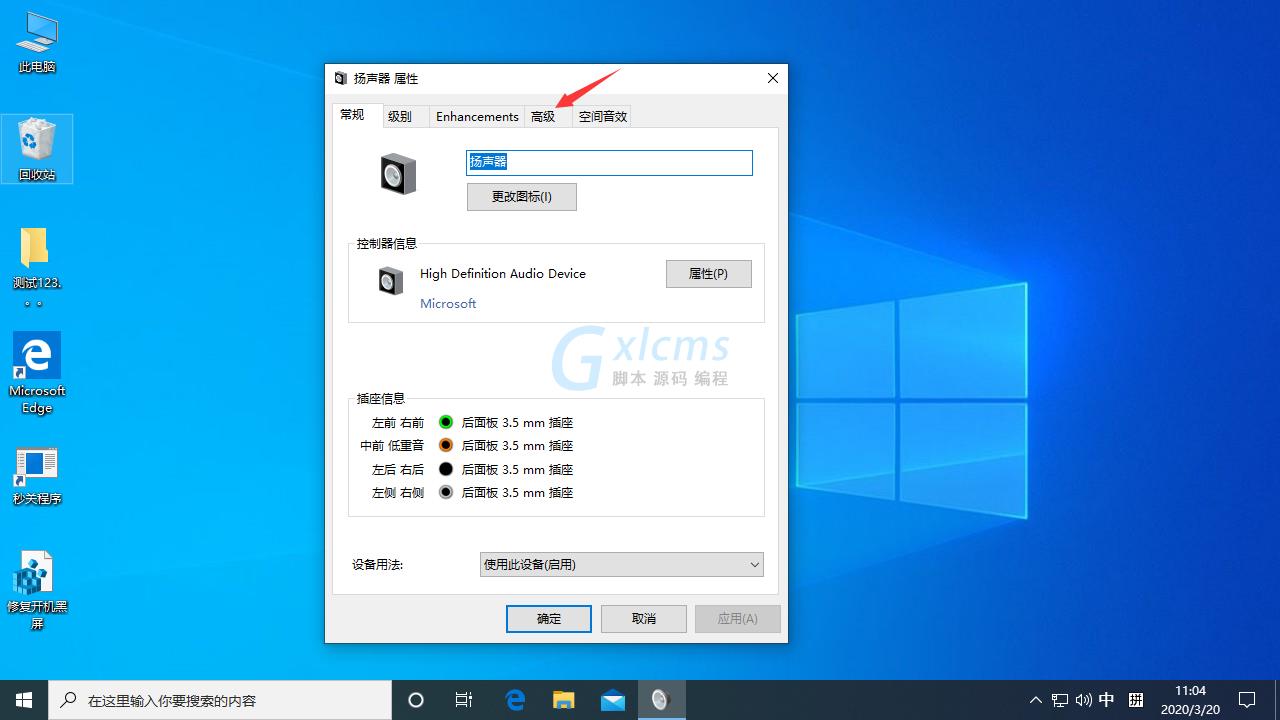
最后,选择一个非当前采样频率和位深度的音质作为默认格式,并按下“确定”按钮即可解决问题。
